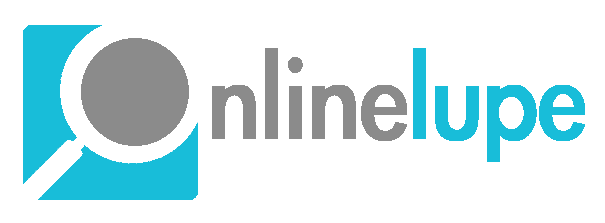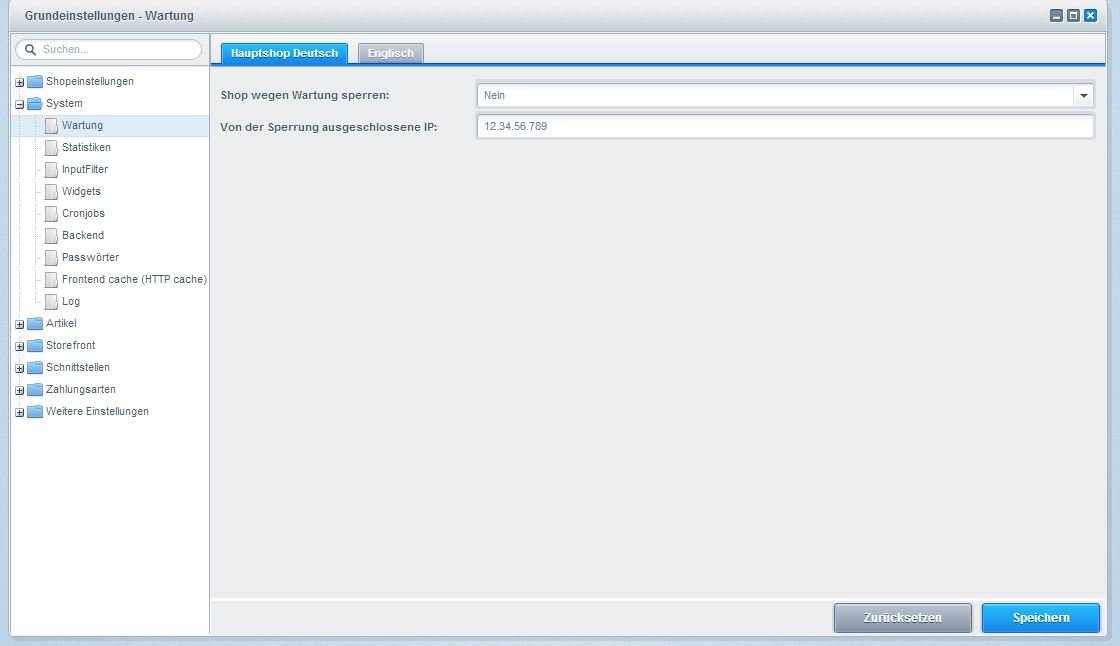
Wer seinen Online Shop mit dem Shopsystem „Shopware“ aufbaut, möchte besonders in der Aufbauphase häufig nicht, dass bereits jeder auf den Shop zugreifen kann. Das kann unterschiedliche Gründe haben – möglicherweise fehlen noch die entsprechenden Rechtstexte, Produkte oder das Design – und schließlich möchte man bei potentiellen Kunden auch keinen schlechten Eindruck machen oder sich eine Abmahnung einfangen. Wir man unter Shopware den Wartungsmodus aktiviert und wie man mit automatisch wechselnden IP-Adressen umgeht, erklärt dieser Artikel.
Inhaltsverzeichnis
Den Wartungsmodus unter Shopware (4.x.x) aktivieren
Die Erläuterungen für das Vorgehen beziehen sich auf die Shopware-Versionen ab Shopware 4.0.0 – soweit mir bekannt ist, war dieses Vorgehen in den vorherigen Versionen ähnlich.
- Im ersten Schritt loggt man sich in das Shopware-Backend über den Aufruf der Domain www.domain.de/backend ein
- Nun ruft man folgenden Bereich auf Einstellungen > Grundeinstellungen > System > Wartung
- Nun wählt man unter „Shop wegen Wartung sperren“ für einen aktivieren Wartungmodus „Ja“ aus.
- In einem weiteren Browsertab kann man nun bspw. über den Dienst www.wieistmeineip.de die eigene aktuelle IP abfragen.
- Diese IP gibt man nun im Shopware Backend unter „Von der SPerrung ausgeschlossene IP“ ein
- Sollen dort mehrere IPs (=Benutzer) auf den Shop zugreifen können, gibt man einfach die jeweiligen IPs hintereinander, getrennt mit einem Leerzeichen ein
- Nun noch einmal den Shop-Cache leeren und schon sollte der Wartungsmodus aktiv sein. Testen kann man das beispielsweise, indem man den Shop nun ein Mal von einem anderen Endgerät (mit anderer IP) aus versucht aufzurufen.
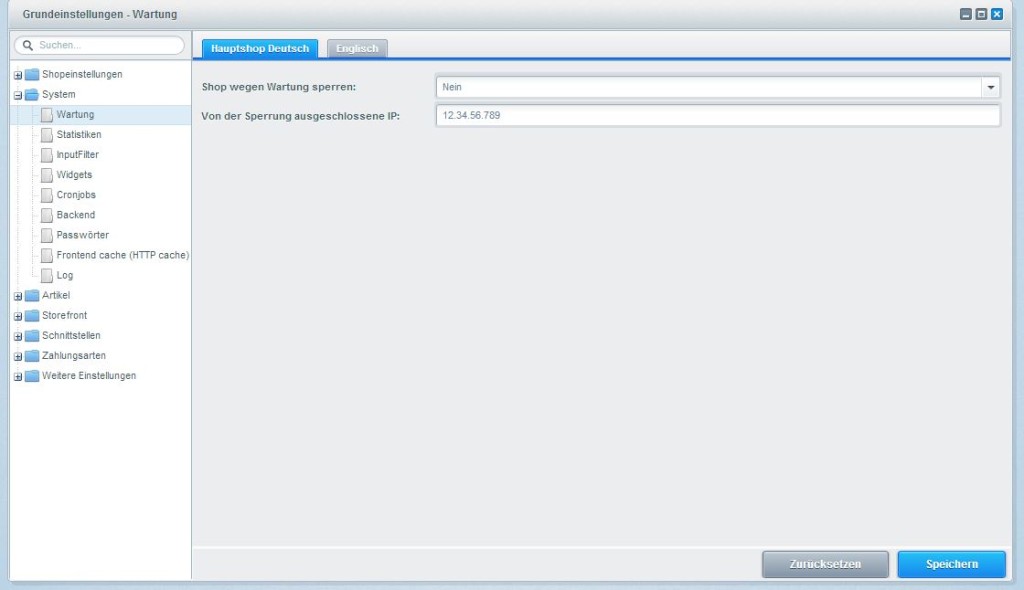
Die Texte des Shopware Wartungsmodus anpassen
Der vorgegebene Text des Shopware Wartungsmodus geben eher weniger Infos her. Möchte man diese Informationen erweitern und bspw. ein Impressum auf der Wartungmodus-Seite darstellen, kann man dies, indem man im Backen in den Textbausteinen ( Einstellungen > Textbausteine) folgende Bausteine aufsucht und verändert:
- ServiceHeader
Hier kann man den Text „Wegen Wartungsarbeiten nicht erreichbar verändern“ - ServiceIndexTitle
Hier kann man den Text der Browserzeile verändern - ServiceText
Hier kann man den Text „Aufgrund nötiger Wartungsarbeiten ist der Shop zur Zeit nicht erreichbar“ verändern. Das wäre auch ein guter Platz, um bspw. ein Impressum zu integrieren.
Was mache ich, wenn sich meine IP verändert?
Häufig ist es so, dass sich die IP-Adresse eines Endgeräts in einem bestimmten Rhythmus verändert. Was also tun?
Bevor man nun den Shop aufrufen kann, muss man die neue IP-Adresse ausfindig machen und diese anschließend erneut im Backend von Shopware hinterlegen. Dann speichern und den Cache löschen und das Aufrufen des Frontends sollte wieder funktionieren.